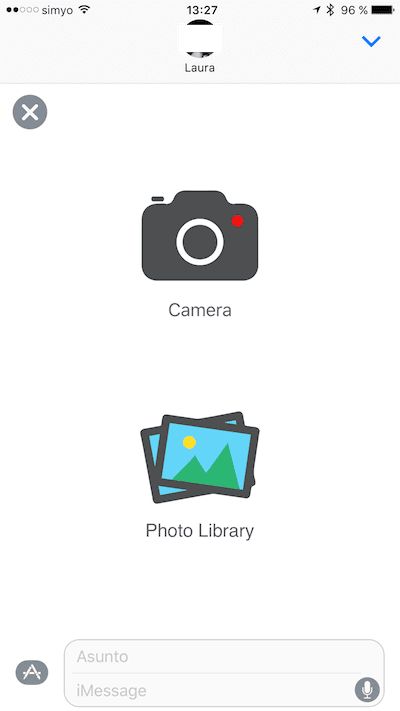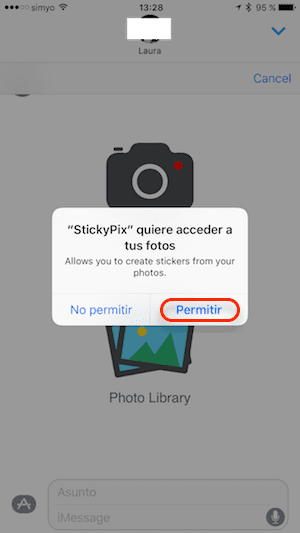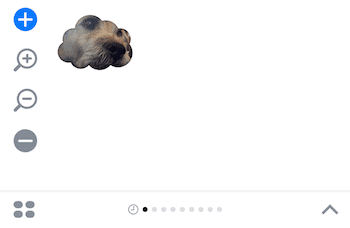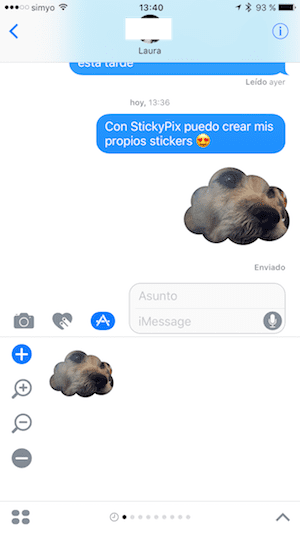随着iOS 10的到来,本地的Apple Messages应用程序已经彻底改变。应用程序商店,气泡效果,全屏效果,Digital Touch发送亲吻,心跳甚至书面文字,当然还有带有使我们成为现实的贴纸对话更加有趣。
iMessage App Store的贴纸包数量越来越多,种类也越来越多。 无论是免费还是付费,它们都使我们能够与朋友和家人进行个人对话,但是,您不希望能够 根据照片创建自己的贴纸? 这正是您将能够做的 粘滞像素,这也是一款非常易于使用和免费的应用程序。 如果您想了解这个新应用程序的所有详细信息,建议您继续阅读,因为您会喜欢它。
使用StickyPix,您将拥有想象力所允许的尽可能多的贴纸
iOS 10消息应用程序贴纸的到来意味着我们与联系人沟通的方式有了显着改善。 现在,对话变得更加有趣,我们可以通过图形和视觉方式传达感觉,感觉,反应,这可能比使用文字进行交流时更准确。 当然,速度要快得多。
iMessage的应用程序商店一点一点地填充了我们可以在Messages中使用的新贴纸包,但是,尽管这些贴纸包可以充分发挥其功能,但它们仍然是预制的“贴纸”,最终我们几乎所有人都使用,尤其是最流行的贴纸。
如果您真的想在iMessage中与您的朋友进行真实而个性化的交谈,最好制作自己的贴纸。 “我想念的!”,你在想。 好吧,冷静点,因为有了我们今天为您提供的应用程序,您将心动不已。
如何为消息创建自己的贴纸
粘滞像素 是创建独特贴纸的最简单,最快的方法。 有了这个程序,你可以 将您存储在相机胶卷中的照片变成高度个性化的“贴纸”在iOS 10 iMessage中使用。请考虑一下:如果您的照片是唯一的,那么您的贴纸也会如此。
接下来,我将逐步解释创建自己的标签的过程,但是您会发现它比看起来要快得多,也更容易。
- 在iPhone或iPad上打开“消息”应用程序,然后选择一个对话。
- 按下文本输入框旁边的App Store图标,然后选择StickyPix。
- 触摸带有“ +”号的蓝色按钮,创建您的第一个个性化贴纸。
- 现在,您可以在拍摄新照片或从照片胶卷中选择图像之间进行选择。
- 如果您是第一次使用该应用程序,则需要在弹出的对话框中单击“允许”以授予其权限。
- 现在浏览您的图片库,然后选择您要用来制作贴纸的照片。
- 选择照片后,在新屏幕中,您可以添加将在图像下看到的任何效果。 此外,如果向左或向右滑动,将会看到很多东西。
- 通过将照片拖到一侧或另一侧来构图。 您也可以使用屏幕上的捏合手势来放大或缩小。
- 根据您的喜好,按右上角显示的蓝色按钮,便会将贴纸添加到您的StickyPix贴纸库中。
- 现在,您只需选择它,然后像发送其他任何标签一样发送它即可。
使用StickyPix为iMessage创建自己的贴纸真的不容易吗? 从现在开始,每次生成新标签时,它将被存储,并且所有标签都可以在任何需要的时候发送。
StickyPix是一个 iMessage App Store上提供了免费的应用程序 并与iOS 10的iPhone和iPad兼容。